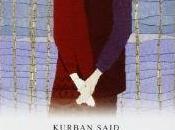C’è stato un periodo di qualche anno fa in cui mi trovavate sempre nella sezione sui computer di Yahoo! Answers, piuttosto che in quella di Libri ed autori. Ero stata addirittura assoldata da un blog specializzato nella scrittura di tutorial informatici. Adesso è un po’ che non scrivo più su quel blog, ma la passione per computer, internet & co, naturalmente, non se n’è andata.
Queste due righe di presentazione mi sembravano d’obbligo: già immagino molti dei lettori che si domandano “Ma questa è pure nerd, oltre che lettrice, scrittrice, musicista, eccetera??”. Ebbene sì, tra le tante cose sono anche un po’ nerd; o meglio, mi improvviso tale, perché tutto ciò che so sui computer l’ho imparato smanettando per conto mio, talvolta anche mandando in panne i pc su cui mettevo le mani. Questo, però, è un blog che parla di letteratura, non di informatica, perciò i (rari) tutorial che troverete qui riguarderanno quasi esclusivamente i libri. Come quello che trovate qui di seguito, per esempio.
Ecco a voi un
Metodo inventato dalla sottoscritta
(perlomeno, non mi sembra di aver mai letto un “trucco” del genere in rete…)
per avere tutti gli eBook che volete direttamente su iPad/Pod/Phone senza dover passare dal computer
(casomai possa servire a qualcuno).
Sono sempre di più i possessori di un dispositivo Apple come iPad, iPod Touch e iPhone, che tra le tante cose permettono anche di fungere da eBook-reader: esiste un’applicazione specifica di nome iBooks, scaricabile gratuitamente dall’AppStore, che permette di sincronizzare i propri libri in formato PDF o ePub grazie al programma iTunes… ma penso di non essere l’unica proprietaria di iPad che detesta il suddetto software con tutta l’anima: iTunes, infatti, crea sempre un sacco di problemi quando si tratta di trasferire musica e video da computer ad iPad/Pod/Phone. Di fare il contrario, ovvero copiare da iCoso al computer, non se ne parla neppure: con iTunes è impossibile, e utilizzando altri programmi le cose non migliorano.
Con la musica e i video, ahimé, sono costretta a passare obbligatoriamente da iTunes, ma visto che ultimamente la funzione principale del mio iPad è diventata quella di e-Reader, è sempre stato il mio sogno trovare un metodo che mi consentisse di avere tutti gli eBook che desideravo direttamente su iBooks, senza quindi dover utilizzare il computer: con gli eBook, infatti, iTunes sembra essere un pelo più flessibile rispetto che con musica, video e applicazioni, forse perché lo Store della Apple si dedica soprattutto a questi ultimi tre (e sembra essere piuttosto geloso nel farlo, nel senso che, specialmente per le applicazioni, bisogna ricorrere a metodi illegali per installare materiale non originale).
Una soluzione può essere utilizzare direttamente iBooks, che è anche un negozio online oltre che un lettore di libri elettronici: sullo store di iBooks, però, si trovano quasi soltanto libri in inglese; i libri italiani che si trovano, oltretutto gratis, si contano davvero sulla punta delle dita.
Come fare, allora, per avere direttamente su iPad tutti i libri che si vogliono gratuitamente e in italiano?
Be’, finché si tratta di scaricarli su iPad quando sono già nel formato adatto, ovvero PDF o ePub, è una cosa semplice: Safari, il browser predefinito dei dispositivi Apple, chiede in automatico se si desidera aprire i documenti in PDF ed ePub con iBooks, e una volta fatto questo, i libri in questione vengono a far parte della libreria di iBooks in modo permanente.
Ma le cose, ahimé, non sono sempre così facili: su internet, i siti grazie ai quali è possibile scaricare eBooks sono innumerevoli, ma la maggior parte di essi permette soltanto il download in formato archivio (di solito “.zip” o “.rar”), che sfortunatamente Safari non riesce a visualizzare, rendendo così impossibile lo scaricamento diretto. Ma dopo diversi tentativi falliti, credo di essere riuscita a trovare un metodo che possa riuscirci, e vi spiegherò immediatamente come si fa:
1) Se non l’avete già fatto, andate sull’AppStore e scaricate le applicazioni iBooks


2) Per scaricare eBooks vi consiglio di registrarvi sul forum Ipmart, che è uno dei siti più forniti in assoluto. Altri forum sono, per esempio, AnimeDB, Downloadzone (al momento offline) e Scaricolibero: in tutti i casi, la registrazione è gratuita e veloce;
3) Una volta registrati, accedete al forum col vostro iPad/Pod/Phone, andate nella sezione degli eBook e recatevi nel topic dell’eBook che desiderate scaricare (eventualmente facendo una ricerca con l’apposito modulo). Ecco un esempio riguardo a un libro preso a caso dal forum Ipmart:
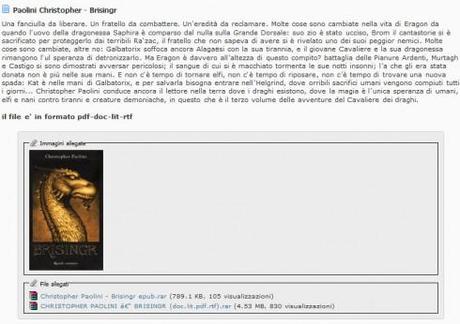
4) Scaricate il file che vi interessa (in questo caso il primo, ovvero il file “.rar” che contiene il libro nel formato ePub): nel caso di Ipmart, l’ebook sarà tra gli allegati, quindi per effettuare il download dovrete semplicemente cliccarci sopra; ma vi sono altri forum che, al posto dell’allegato, inseriscono un link a un sito esterno da cui scaricare il file richiesto. Questi siti esterni di solito sono Megaupload, Rapidshare, Fileserve e tanti altri. Tra quelli che ho provato, gli unici che sembrano non funzionare con il mio metodo sono Filesonic e Uploading.
Per esempio, scaricando sempre lo stesso libro con Megaupload, vi troverete una pagina come questa:
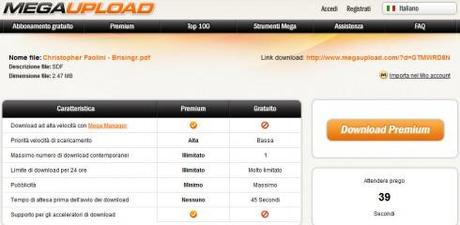
In questo caso dovrete attentere alcuni secondi prima di poter scaricare (di solito 40-45), dopodiché potrete cliccare su “Download”.
5) Se tutto è andato come previsto, su Safari dovrebbe comparire una schermata come questa:
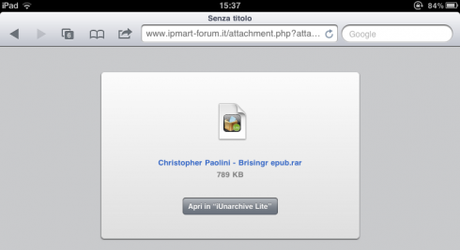
Ovviamente, cliccate sul pulsante “Apri in iUnarchive Lite”. L’applicazione si aprirà automaticamente, e vi sarà mostrata un’altra schermata:
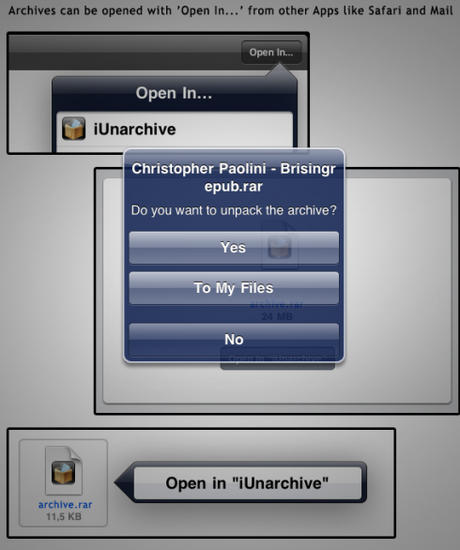
… su cui dovrete cliccare “Yes”.
6) Adesso però dovrete fare attenzione, perché iUnarchive Lite non permette l’anteprima dei file in formato ePub, quindi seguitemi.
Se l’archivio contiene il file PDF…
- dopo averlo estratto, andate in alto a sinistra, cliccate su “File Options” e selezionate il file PDF: vi si aprirà l’anteprima del libro;
- in alto a destra, cliccate sulla freccina e selezionate “Show full screen” per attivare la modalità schermo intero;
- cliccate di nuovo sulla stessa freccina e stavolta pigiate “Open in iBooks”:
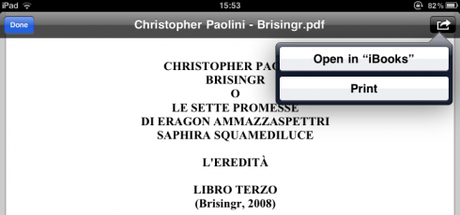
Se invece l’archivio contiene il file ePub…
- andando in alto a sinistra su “File option” e selezionanzo l’ePub, non ve lo aprirà ma vi chiederà se volete estrarlo di nuovo: NON fatelo;
- dopo aver cliccato su “No”, vi ritroverete con un divieto di sosta gigante. Nessun problema: cliccate sempre sulla freccina in alto a destra, ma stavolta selezionare “Email file”;
- autospeditevi l’Email, dopodiché uscite da iUnarchive e andate sull’applicazione che riceve la posta elettronica:

- cliccate sull’allegato in formato ePub, che si scaricherà, dopodiché cliccate ancora: si aprirà la solita finestrella che vi chiederà “Apri in iBooks”:
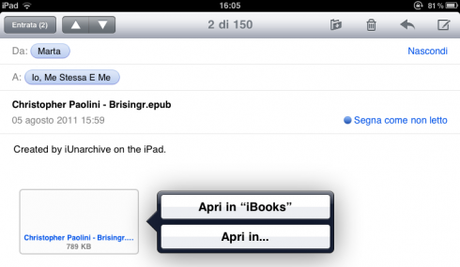
Ecco fatto: adesso avete il vostro libro salvato su iBooks e potrete leggerlo quando volete!
PS: questo tutorial non è stato scritto per promuovere la pirateria: ognuno di noi decide da solo cosa scaricare da internet, pertanto non mi ritengo responsabile per eventuali cattivi utilizzi della guida che ho elaborato.
Filed under: eBooks